Ao ler a palavra localhost, possivelmente associaremos há algo que é local, que fica apenas na nossa máquina e que de certo modo só os administradores conseguem acessar. Realmente, é praticamente isso. Esse termo muito utilizado nos dias atuais exerce um grande papel na vida de todos os desenvolvedores e pessoas que trabalham com gerenciamento de redes.
Uma das maiores barreiras na hora de criar um novo produto é o ciclo de testagem, no qual conseguimos realmente enxergar o nosso projeto em ação. Agora, imagine como seriam feitos os testes… Uma possível solução seria a implementação de uma nova versão para o site, sempre que houvesse alguma nova alteração. Contudo, isso demandaria muito tempo e esforço das pessoas envolvidas nessa finalidade, tornando o projeto totalmente inviável.
Entretanto, não se preocupe! As pessoas desenvolvedoras do passado pensaram nisso há muito tempo atrás e conseguiram chegar em uma solução bem simples: criaram uma interface que simula uma conexão de rede, porém totalmente local batizando-a de localhost, além de testar aplicações localmente, bancos de dados, conseguimos usufruir de várias outras ferramentas do mundo web.
- O que é LocalHost e como funciona?
- O que é endereço IP?
- 127.0.0.1 LocalHost: como funciona o endereço de loopback?
- Para que serve o LocalHost e quais as vantagens? Principais usos e aplicações!
- Como instalar seu site WordPress localmente? Tutorial!
O que é LocalHost e como funciona?
O termo se refere ao endereço local padrão de qualquer computador, é muito utilizado na computação e infraestrutura de redes em geral, também conhecido por muitas pessoas por endereço de loopback.
Com ele, conseguimos executar vários programas localmente, desde sites WordPress até banco de dados MySQL. Além disso, é um domínio de primeiro nível (TLD em inglês), reservado para documentação e testes. Dessa forma, não se pode registrar nenhum site com esse nome.
Quando você tentar acessar a página “http://localhost”, você vai ver que ela não carregará. Isso ocorre porque o seu roteador reconhece o domínio e impede de tentar a conexão. Com isso, o loopback é ativado e você acaba ficando no seu próprio sistema.
Geralmente usado, a palavra “Localhost” é apenas o hostname para o IP 127.0.0.1. Dadas as circunstâncias, essa configuração é padronizada e definida no arquivo de hosts, que fica localizada no Windows no caminho system32\drivers\etc\hosts. No macOS é localizado acessando o caminho etc e host. Se você quiser, é permitido a alteração desse nome, apenas fique atento para não acabar esquecendo do novo nome.
Na maioria dos computadores o IP 127.0.0.1 que usa a interface do IPv4 é usado como loopback. Criando assim um adaptador falso que se comunica com o seu próprio host. No caso do IPv6 o número é bem mais simples, sendo apenas ::1.
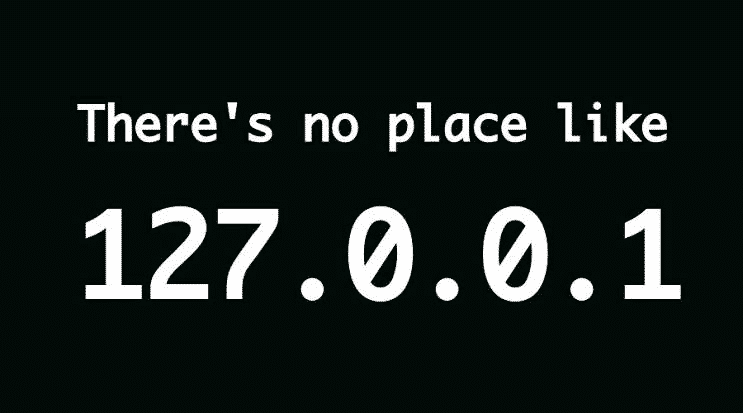
—Não tem lugar como 127.0.0.1
O que é endereço IP?
O endereço de IP (Protocolo da Internet) é um identificador de rede único utilizado em aparelhos com conexão à internet ou conexão local,como por exemplo o localhost. Em resumo, esse endereço tem como propósito facilitar a comunicação entre os dispositivos conectados em rede para que não ocorram conflitos, pois, como mencionado, todos são e devem ser únicos.
Esse endereço também manda e recebe dados através da web, fazendo assim uma grande teia cibernética, facilitando o acesso a quaisquer tipos de informação, seja ele um site, um email ou até mesmo um vídeo. Apesar disso devemos tomar cuidado na hora de divulgar o nosso IP, já que nele residem informações importantes, como por exemplo, a nossa localização.
Antes de prosseguir, aproveite e faça o download do Guia Hacker. Aprenda a automatizar tarefas, criar atalhos, melhorar sua segurança online e a descobrir como evitar spam no seu email.
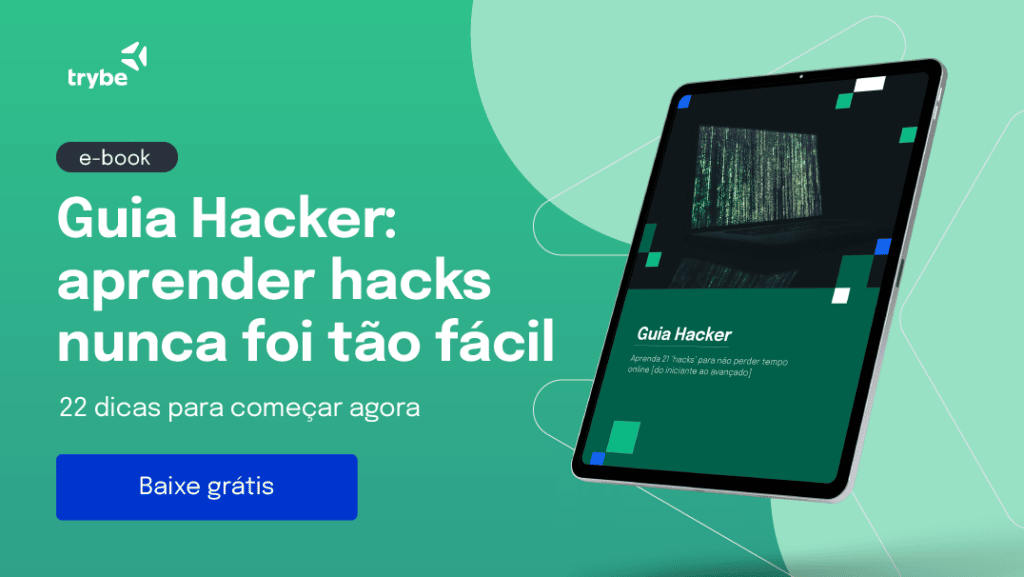
Volta ao assunto… nos EUA existe o ICANN, que em português significa “corporação da internet para atribuição de nomes e números”. Ela é uma entidade que gerencia todos os números e nomes do DNS (Sistema de Nomes de Domínio ou Domain Name System). Porém, algumas gamas de números são reservados para fins de testes ou até registros, sendo alguns desses os números entre 127.0.0.0 e 127.255.255.255.Não sabemos exatamente a resposta do porquê foram escolhidos esses números, no entanto, têm-se uma teoria na qual existem diferentes tipos de classes entre os endereços de IP. Sendo que a primeira classe, Class A, começa com 0.0.0.0 e termina com 127.255.255.255. 127 é o último bloco da classe A, sendo assim uma importante posição que pode ter sido a razão para essa escolha.
Como já comentamos, existem dois tipos de IP, o IPv4 e o IPv6. Mas qual seria a razão disso? A resposta é simples! Nas últimas décadas, o boom de celulares e computadores foi enorme causando uma escassez de endereços IP, desse modo foi concebida a ideia do IPv6. Diferente do antecessor que suporta “apenas” 4.3 bilhõesde aparelhos, o IPv6 suporta um número que provavelmente nunca vai se esgotar, sendo ele exatamente esse:
340,282,366,920,938,463,463,374,607,431,768,211,456
(bem grande, né?)
127.0.0.1 LocalHost: como funciona o endereço de loopback?
Se você colocar um IP ou o nome do DNS na url do seu navegador, você provavelmente será redirecionado para o site em questão. Tente por exemplo colocar o IP 172.217.0.0 no seu browser, ele mandará você para a página do Google. Entretanto, a situação é diferente com o 127.0.0.1.
Faça uma chamada para esse endereço e você verá que não será encaminhado para a internet. Isso se deve ao fato dos protocolos TCP/IP reconhecerem o primeiro bloco (127) e bloquearam o acesso à internet. Logo em seguida vão entender que você está querendo fazer uma chamada para o seu próprio computador, acionando então o efeito do loopback.
O endereço de loopback foi construído no sistema de domínio do IP para que possamos enviar e receber os nossos próprios dados. Dessa maneira, o loopback é muito importante em situações onde queremos testar ou debugar alguma funcionalidade do roteamento.
Resumindo, podemos enviar dadospela rede e recebê-los de voltaatravés do mesmo aparelho. O endereço 127.0.0.1 é o mais comum e usado como loopback. Como comentado antes, na versão atual do IPv6, o endereço é ::1.
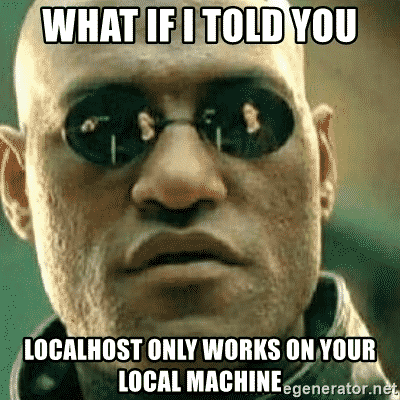
… localhost só funciona na sua máquina local?”
Para que serve o LocalHost e quais as vantagens? Principais usos e aplicações!
Usamos o localhost no cotidiano para consolidar as nossas aplicações, conseguindo assim, testar fluxos de maneira local, sem conexão externa, podendo também testar os nossos sites do WordPress. Também utilizamos com ferramentas locais, como o MySQL.
Logo abaixo veremos algumas das ações que o localhost e a sua interface conseguem nos proporcionar:
Testes de softwares e aplicativos
Durante o desenvolvimentoda sua aplicação, é necessário testar todos os cenários possíveis. Isso se aplica a quando queremos ver como o nosso programa se comporta tendo o acesso direto à internet. Como sabemos, existe uma grande diferença entre abrir o arquivo HTML e carregar esse arquivo em um servidor para que a gente possa acessá-lo.
Com isso em mente, o loopback exerce um grande papel para que a gente possa compreender a profundidade do nosso produto antes do lançamento. Conseguimos também tentar a conexão com algum banco de dados, como o MySql, e diminuir as dores de cabeça com conexões remotas.
Bloquear sites
Utilizando o localhost conseguimos também bloquear sites aproveitando das características do arquivo hosts, o predecessor do DNS. No Windows, você encontra o arquivo no caminho system32\drivers\etc\hosts, no macOS ou sistemas Unix você consegue encontrá-lo no caminho etc e hosts.
Com o arquivo aberto, você precisará colocar na ordem o IP do loopback (127.0.0.1) e do lado o site que você deseja bloquear:
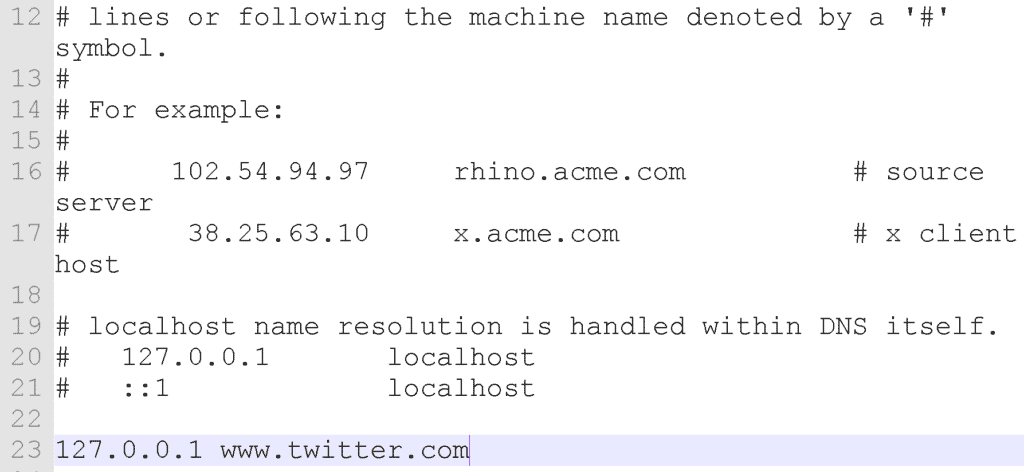
Conseguimos assim bloquear totalmente o site com apenas uma linha de código! Incrível, não?
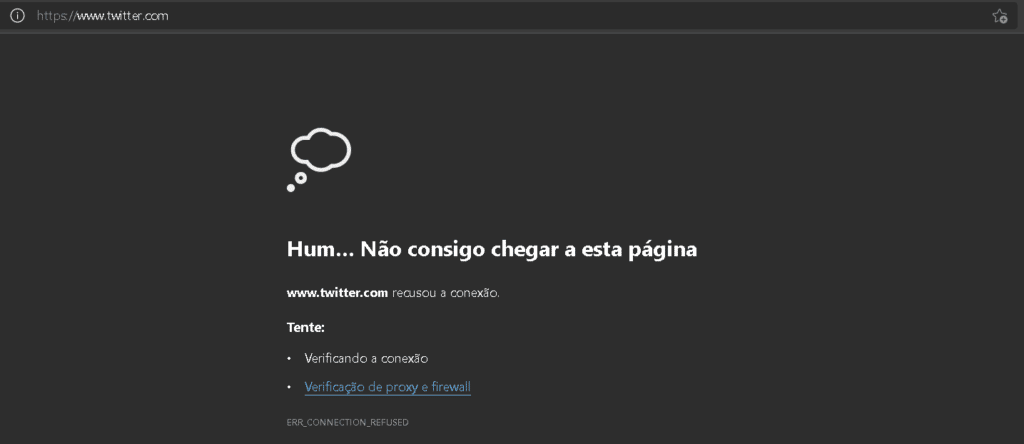
Testes de velocidade
Imaginando que você seja um encarregado por administrar as redes de uma empresa, é necessário compreender como se pode medir a velocidade da sua internet. Desse modo, somos capazes testar a nossa com localhost, utilizando apenas um terminal, como por exemplo o CMD no Windows. Abra o terminal e escreva o seguinte comando:
ping localhost
O retorno será quase instantâneo:
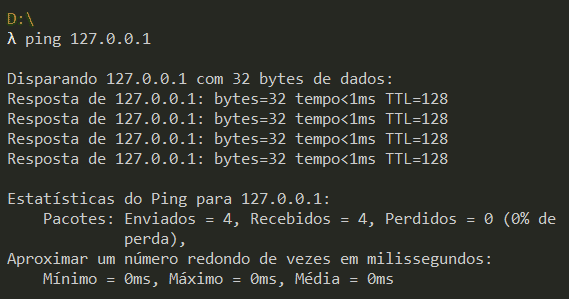
Assim, poderemos saber como está a utilização da nossa internet, já que o IP 127.0.0.1 é um endereço local e não se deve ter nenhum tipo de delay.
Restringir o acesso ao seu servidor
No desenvolvimento de sites, é essencial o uso dos bancos de dados, tanto para armazenar dados como também alguns tipos de informações. Sendo assim, podemos pensar em dividir os servidores locais dos servidores remotos, tendo a garantia das alterações feitas, já que não existirá nenhum tipo de interferência remota.
Também conseguimos evitar o acesso inapropriado às nossas tabelas que no momento não é esperado a exposição. Um exemplo que podemos tirar disso é um caso em que as alterações feitas por uma pessoa desenvolvedora, em um determinado ponto do banco de dados, afeta diretamente uma segunda, somando mais trabalho para ela e criando o pavoroso “retrabalho”.
Aumentar a capacidade de armazenamento do seu site
Utilizar banco de dados remotos pode ser muito custoso para o nosso bolso, não é mesmo? Ainda mais para quem gerencia vários tipos de sites e clientes! Sendo assim, o uso de servidores hospedados localmente podem ser a solução desse problema. Além de serem de graça, você consegue aproveitar de todos os recursos da sua máquina, como no caso, a capacidade superior de armazenar dados, a velocidade no tempo de resposta e o incrível processamento de dados por parte do seu processador.
Como instalar seu site WordPress localmente? Tutorial!
Vamos ensinar a você o passo a passo de como instalar o WordPress localmente. Você deve seguir os passos com bastante cautela, mas não se preocupe que não é nada difícil esse processo!
Instale o XAMPP
O Xampp é um dos programas mais famosos e utilizados para esse propósito, com ele você consegue rodar vários tipos de serviços locais, ele é gratuito e você só precisa baixar no site oficial do Apache Friends e instalar antes de seguir com as seguintes partes.
Além do Xampp há outras alternativas para se criar um ambiente de testes locais, sendo alguns desses:
- DesktopServer – Uma solução específica para o desenvolvimento de sites WordPress.
- WampServer – Uma aplicação de desenvolvimento utilizando Apache para uso restrito no Windows.
- Mamp – Um ambiente de desenvolvimento local multiplataforma tendo a possibilidade de utilizar tanto o NGINX como o Apache.
Faça o download do WordPress e extraia os arquivos
Antes de tudo, crie um servidor local para que a gente possa configurar o WordPress corretamente. No nosso caso, utilizamos o MySQL e, por meio do phpMyAdmin, criamos um banco de dados com o nome de wordpress:
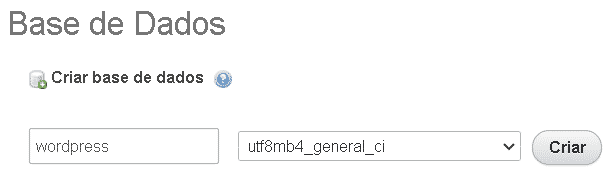
Da seguinte maneira, faça o download do WordPress e logo depois descompacte o arquivo utilizando alguma ferramenta auxiliadora como o Winrar ou 7zip.
Já com a pasta desagrupada, procure pelo arquivo wp-config-sample.php, abra-o com algum editor de texto como o LaTex ou o Notepad++, localize os três campos com o nome de DB_NAME, DB_USER e DB_PASSWORD:
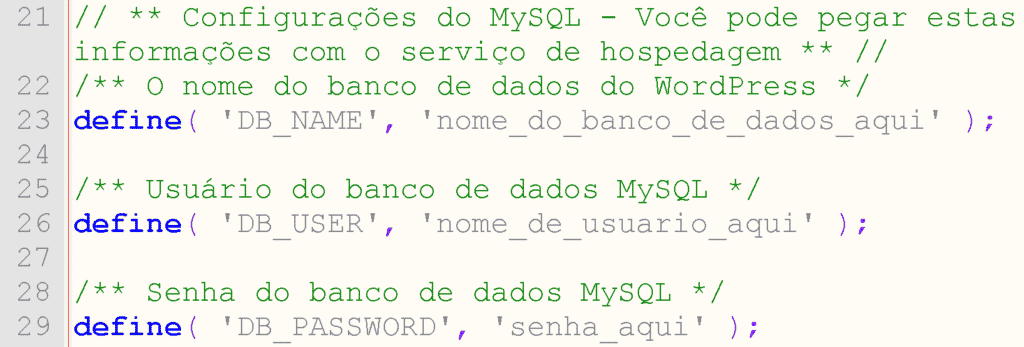
Logo depois, edite os campos colocando as informações referentes ao seu banco de dados, no nosso caso ficou assim:
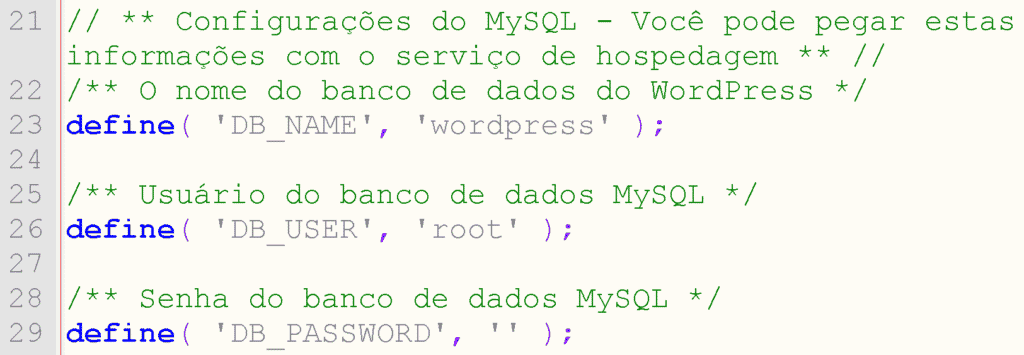
Vamos agora procurar a pasta raiz do Xampp, se você não mudou a localização na hora da instalação, ela deve estar dentro da pasta “Arquivos de Programas” no disco C:.
Encontre uma pasta chamada htdocs, dentro dela crie um arquivo chamado wp-config.php. Copie e cole todo o conteúdo do arquivo wp-config-sample.php nele, logo em seguida copie a pasta do WordPress e cole no mesmo diretório.
Pronto! Agora já vamos conseguir configurar o nosso ambiente de desenvolvimento local. No próximo passo veremos como acessar o WordPress e configurá-lo.
Acesse o LocalHost e Instale o WordPress
Abra o Xampp, inicie o Apache e o MySQL, quando terminar a inicialização, acesse a página http://localhost/wordpress ou http://localhost/wp, você verá uma tela parecida com essa:
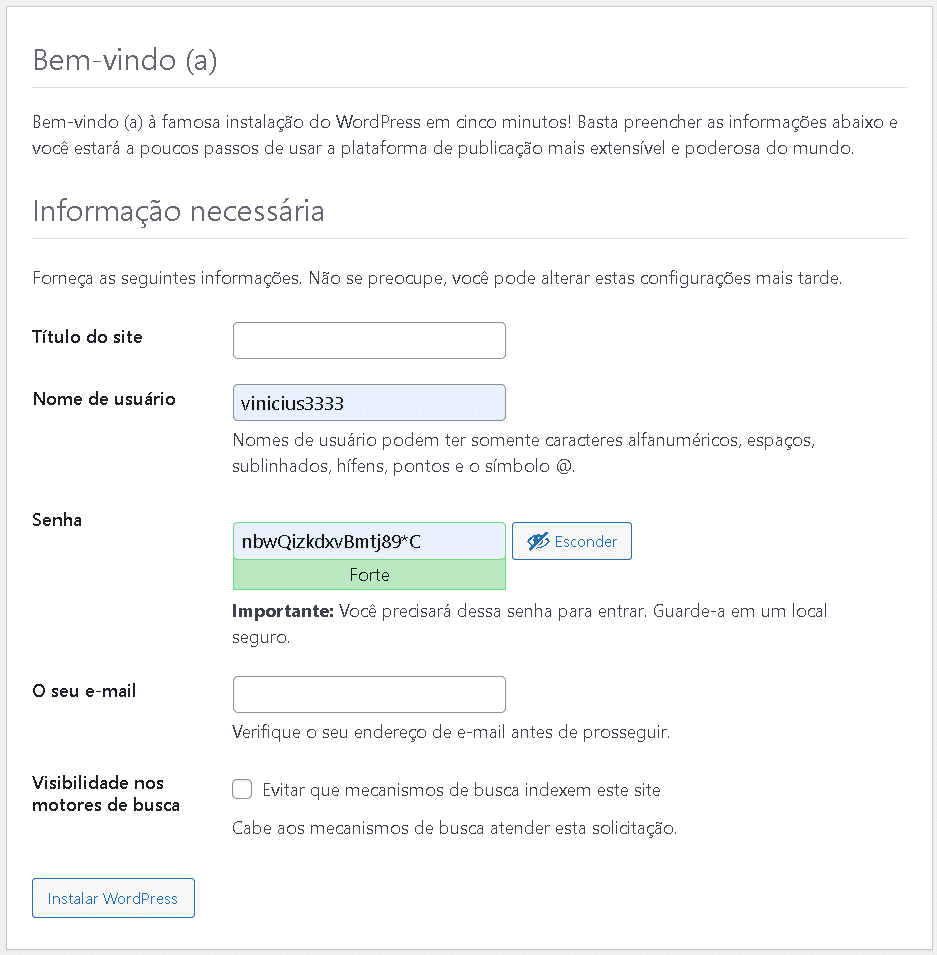
Preencha os campos com as suas informações pessoais. Depois disso, aparecerá uma tela para logar com a sua conta:
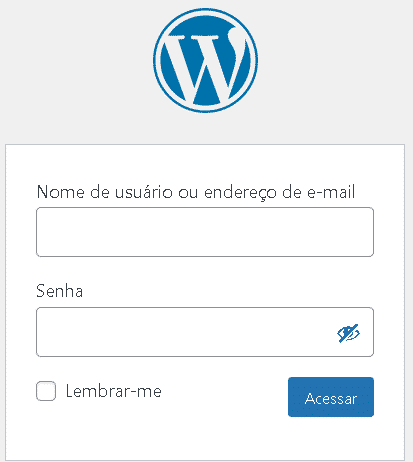
Com a sua conta já logada, você obtém o acesso ao seu site WordPress tendo a vantagem de rodar localmente. O WordPress é majoritariamente feito em cima do Javascript e do nosso querido PHP, dessa forma você pode aproveitar e começar agora a desenvolver as suas próprias páginas!
Onde acessar as páginas ativas? Acessando o LocalHost através do navegador!
Com a ajuda do Xampp, como já vimos, você consegue acessar o banco de dados através do phpMyAdmin, na url http://localhost/phpmyadmin/. Se você quiser adicionar mais recursos, como o WordPress que acabamos de mostrar, basta apenas copiar o conteúdo para a pasta htdocs e configurar da maneira que é proposta.
O localhost é uma tecnologia que existe há muito tempo e provavelmente sempre vai existir, facilitando a vida de muitas pessoas desenvolvedoras, conseguindo nos fazer refletir sobre como desenvolvemos os nossos próprios programas e fazendo funcionar localmente primeiro para depois subir em produção.
Se você gostou desse artigo e se interessou pelo mundo do protocolo da internet, o famoso IP, você pode ver mais no nosso post sobre ele!


